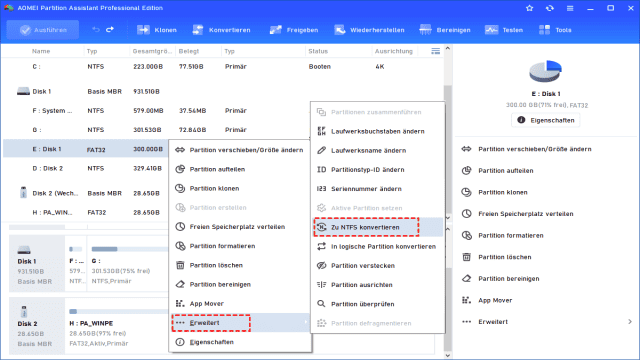Haben Sie jemals erlebt, dass Ihr USB-Stick weniger Speicherplatz anzeigt als er eigentlich haben sollte? Es ist frustrierend, aber keine Sorge, wir haben Lösungen für Sie! In diesem Artikel werden wir erklären, warum ein 64GB USB-Stick nur 32GB anzeigt und wie Sie dieses Problem beheben können.
Das Problem: USB-Stick zeigt nur 32GB an
Stellen Sie sich vor, Sie haben einen Windows-Installationsstick mit Ihrem SanDisk 64GB USB-Stick erstellt. Alles hat wunderbar funktioniert, bis Sie ihn neu formatieren wollten und festgestellt haben, dass der USB-Stick nur 32GB anzeigt. Was ist da los? Sie können die Details über Ihren USB-Stick sehen – er hat eine 32GB aktive Partition und 27.6GB nicht zugeordneten Speicherplatz. Sie haben versucht, die aktive Partition zu löschen, aber die Option in der Datenträgerverwaltung ist ausgegraut. Nach der Formatierung erhalten Sie nur 32GB und nicht die volle Kapazität von 64GB. Sie möchten den USB-Stick jedoch auf die volle Kapazität formatieren. Keine Sorge, wir haben die Lösung für Sie!
Warum zeigt der USB-Stick falsche Größe an?
Bevor wir uns den Lösungen zuwenden, sollten wir herausfinden, warum Ihr USB-Stick nur 32GB anzeigt, obwohl er eigentlich 64GB haben sollte. Es gibt verschiedene Gründe dafür:
- Ihr USB-Stick wurde zur Erstellung eines Windows-Installationslaufwerks oder eines Wiederherstellungslaufwerks verwendet.
- Das Dateisystem Ihres USB-Sticks ist auf FAT32 statt auf NTFS formatiert. Die Datenträgerverwaltung kann externe Festplatten nur bis zu einer Größe von 32GB auf FAT32 formatieren, daher können Sie keine größere Partition als 32GB erstellen.
- Ihr USB-Stick ist in zwei oder mehr Partitionen unterteilt. Normalerweise haben USB-Sticks oder SD-Karten nur eine Partition, da Windows nicht auf die Daten der zweiten Partition zugreifen kann. Wenn Ihr USB-Stick mehrere Partitionen hat, können Sie nur auf die erste Partition zugreifen und die Kapazität ist entsprechend begrenzt.
Wie beheben Sie das Problem?
Es gibt zwei Methoden, um ein USB-Flash-Laufwerk zu reparieren, das weniger Speicherplatz als seine tatsächliche Kapazität anzeigt:
Methode 1: USB-Stick von FAT32 nach NTFS konvertieren
Wenn Ihr USB-Stick mit dem FAT32-Dateisystem formatiert ist, können Sie ihn in NTFS konvertieren, um das Problem zu beheben. NTFS (New Technology File System) ist ein von Microsoft entwickeltes Dateisystem, das die Einschränkungen des FAT32-Dateisystems überwindet und Partitionen über 32GB unterstützt.
- Schließen Sie Ihren USB-Stick an Ihren Computer an und laden Sie die AOMEI Partition Assistant Professional-Software herunter.
- Installieren und starten Sie die Software.
- Klicken Sie mit der rechten Maustaste auf den USB-Stick und wählen Sie “Zu NTFS konvertieren”.
- Folgen Sie den Anweisungen der Software, um die Konvertierung abzuschließen.
Methode 2: USB-Stick mit DiskPart wiederherstellen
Sie können auch das Tool DiskPart verwenden, um Ihren USB-Stick zu säubern und eine primäre Partition zu erstellen. Beachten Sie jedoch, dass dabei alle Daten auf dem USB-Stick gelöscht werden.
- Öffnen Sie die Eingabeaufforderung als Administrator.
- Geben Sie “diskpart” ein und drücken Sie die Eingabetaste.
- Geben Sie “list disk” ein, um eine Liste aller angeschlossenen Festplatten anzuzeigen.
- Wählen Sie Ihren USB-Stick mit dem Befehl “select disk #” aus (ersetzen Sie “#” durch die entsprechende Nummer des USB-Sticks).
- Geben Sie die folgenden Befehle ein, um den USB-Stick zu säubern und eine primäre Partition zu erstellen: “clean”, “create partition primary”, “format fs=ntfs quick”, “active” und “exit”.
Fazit
In diesem Artikel haben wir Ihnen zwei Lösungen für das Problem gezeigt, dass ein USB-Stick nur 32GB anzeigt, obwohl er eigentlich 64GB haben sollte. Je nach Ihrer Situation können Sie entweder Ihren USB-Stick von FAT32 nach NTFS konvertieren oder ihn mit DiskPart wiederherstellen. Beachten Sie jedoch, dass bei der Verwendung von DiskPart alle Daten auf dem USB-Stick gelöscht werden. Wir hoffen, dass Ihnen unsere Lösungen helfen, Ihr USB-Flash-Laufwerk wieder auf die volle Kapazität zu bringen!